はじめに
Tomcatは、ApacheSoftwareFoundationによって開発されたオープンソースのJava実装パッケージです。 このチュートリアルでは、CentOS7にTomcat9をインストールする方法を学びます。
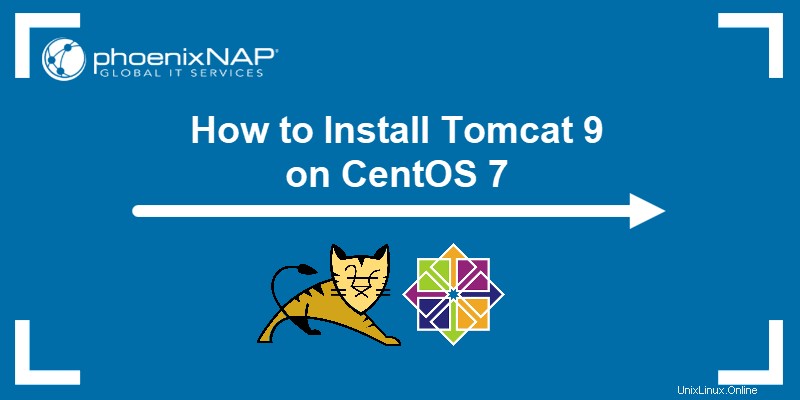
前提条件
- sudoのユーザーアカウント 特権
- ターミナルウィンドウ/コマンドラインへのアクセス(Ctrl-Alt-F2)
Javaがインストールされているかどうかを確認する
Tomcatは既存のJavaインストールに依存しています。システムにJavaがインストールされているかどうかを確認してください。ターミナルウィンドウに次のように入力します。
java -version
少なくともJDK1.8.0を実行している必要があります。システムが古いバージョンを報告するか、Javaがインストールされていない場合は、次のように入力してJavaをインストールします。
sudo yum install java-1.8.0-openjdk-develTomcatユーザーとグループの作成
Tomcatはrootとして実行しないでください 。次のように入力して、新しいユーザーとグループを作成します。
sudo useradd -m -U -d /opt/tomcat -s /bin/false tomcatTomcat9をダウンロード
Tomcat 9.0.20は、これが作成された時点での最新バージョンです。それ以降のリリースは、公式ダウンロードページで入手できる可能性があります。または、次のように入力します。
cd /tmpwget https://dlcdn.apache.org/tomcat/tomcat-9/v9.0.56/bin/apache-tomcat-9.0.56.tar.gz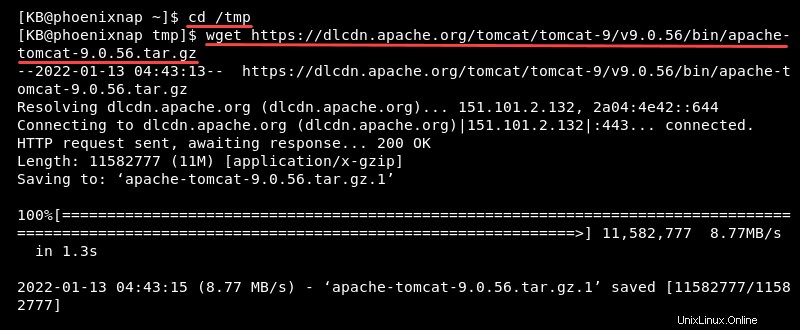
.tar.gzファイルを抽出します
Tomcattar.gzファイルを/opt / tomcatに抽出するには 、次のように入力します:
sudo tar xzvf apache-tomcat-9*tar.gz -C /opt/tomcat --strip-components=1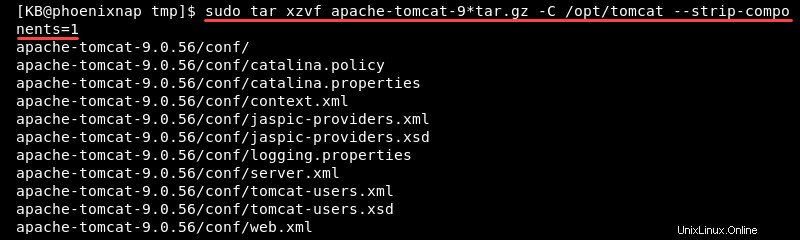
Tomcatユーザー権限の変更
新しいTomcatユーザーには、ディレクトリに対する実行権限が必要です。
次のように入力します:
sudo chown -R tomcat:tomcat /opt/tomcatsudo sh -c 'chmod +x /opt/tomcat/bin/*.sh'システムユニットファイルを作成する
システムユニットファイルを作成すると、Tomcatをサービスとして実行できます。
1.次のコマンドを使用してJavaの場所を検索します。
readlink -f $(which java)

/ jre / bin / javaの親フォルダーをコピーします 次のステップのために。
1. tomcat.serviceを作成するには ファイルの場合は、次のコマンドを使用します:
sudo nano /etc/systemd/system/tomcat.service2.ファイルに次のように入力します。
[Unit]
Description=Apache Tomcat Web Application Container
After=network.target
[Service]
Type=oneshot
RemainAfterExit=yes
User=tomcat
Group=tomcat
Environment="JAVA_HOME=/usr/lib/jvm/java-1.8.0-openjdk-1.8.0.312.b07-1.el7_9.x86_64/"
Environment="JAVA_OPTS=-Djava.security.egd=file:///dev/urandom -Djava.awt.headless=true"
Environment="CATALINA_BASE=/opt/tomcat"
Environment="CATALINA_HOME=/opt/tomcat"
Environment="CATALINA_PID=/opt/tomcat/temp/tomcat.pid"
Environment="CATALINA_OPTS=-Xms512M -Xmx1024M -server -XX:+UseParallelGC"
ExecStart=/opt/tomcat/bin/startup.sh
ExecStop=/opt/tomcat/bin/shutdown.sh
[Install]
WantedBy=multi-user.target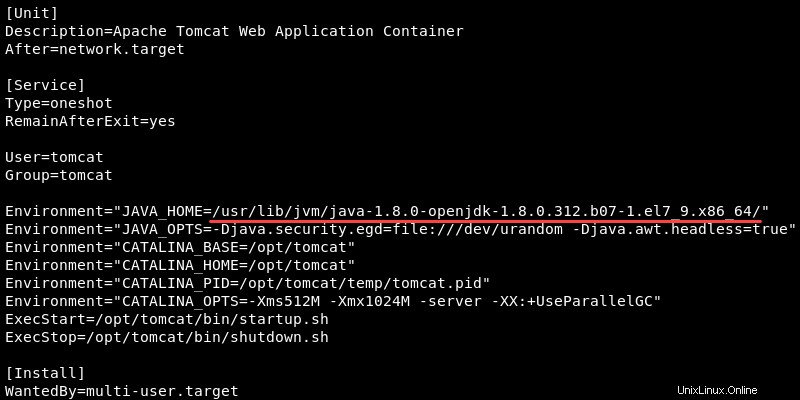
前の手順のパスをEnvironment="JAVA_HOME=<path>"に貼り付けます 行。
3.ファイルを保存して閉じます。
4.システムを更新します:
sudo systemctl daemon-reload5.起動時に開始するようにTomcatサービスを設定します:
sudo systemctl enable tomcat6. Tomcatサービスを開始します:
sudo systemctl start tomcat7. Tomcatサービスがインストールされ、実行されていることを確認します。
sudo systemctl status tomcat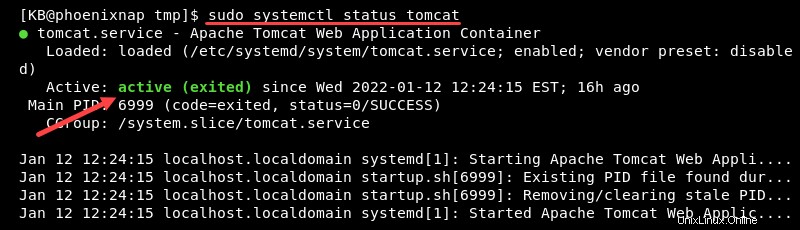
ファイアウォールを調整する
Tomcatサービスにはアクセスが必要です ポート8080 。
次のコマンドを入力してトラフィックを許可します:
firewall-cmd --zone=public --permanent --add-port=8080/tcp
メッセージsuccess 端末に印刷します。ファイアウォールをリロードしてオプションを適用します:
firewall-cmd --reload
WebブラウザでTomcatサーバーを表示できるはずです。
このWebアドレスをブラウザウィンドウに入力します:
http://server_ip:8080たとえば、ローカルサーバーでTomcatを実行している場合は、次を使用します。
http://localhost:8080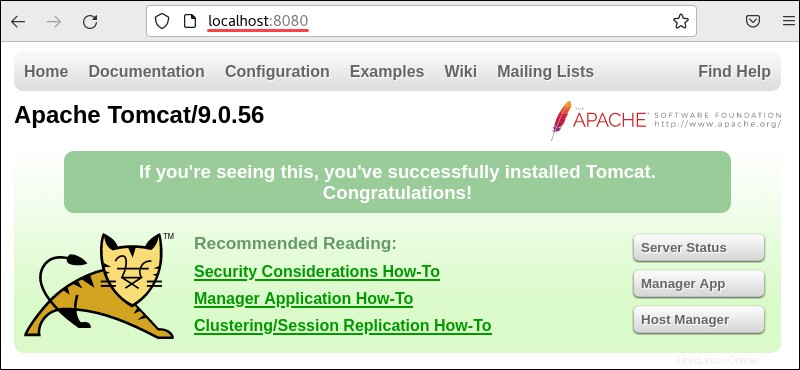
Web管理インターフェイスの設定
1. Web管理インターフェイスにアクセスするユーザーを作成するには、次のように入力してユーザーファイルを編集します。
sudo nano /opt/tomcat/conf/tomcat-users.xml2.ファイルからすべてを削除し、以下を追加します。
<tomcat-users>
<!--
Comments
-->
<role rolename="admin-gui"/>
<role rolename="manager-gui"/>
<user username="admin" password="good_password" roles="admin-gui,manager-gui"/>
</tomcat-users>good_passwordを置き換えます 選択した安全なパスワードを使用します。
ファイルを保存して終了します。これで、WebブラウザでWeb管理インターフェイスにアクセスできるようになります。 http:// server_ip:8080 / manager / htmlにアクセスします インターフェースを使用します。
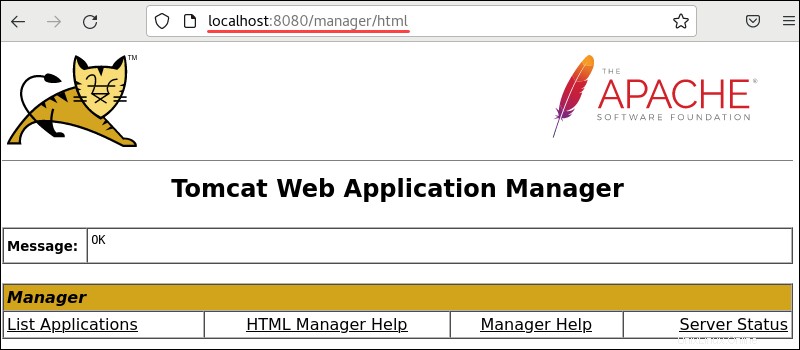
リモートアクセスの構成(オプション)
デフォルトでは、Tomcatはインストールされているローカルマシンからのみアクセスできます。この手順により、特定のIPアドレスへのアクセスを許可できます。
1.次のファイルを編集します:
sudo nano /opt/tomcat/webapps/manager/META-INF/context.xml2.以下を追加します:
<Valve className="org.apache.catalina.valves.RemoteAddrValve"
allow="127\.\d+\.\d+\.\d+|::1|0:0:0:0:0:0:0:1|192.168.0.*" />3.ファイルを保存して終了します。
4. 2番目のファイルに対してこのプロセスを繰り返します:
sudo nano /opt/tomcat/webapps/host-manager/META-INF/context.xml5.以下を追加します:
<Valve className="org.apache.catalina.valves.RemoteAddrValve"
allow="127\.\d+\.\d+\.\d+|::1|0:0:0:0:0:0:0:1|192.168.0.*" />6.保存して終了します。
これにより、192.168.0。*内のすべてのシステムへのアクセスが許可されます IPアドレスの範囲。
IPアドレスをイントラネットの特定の範囲に変更できます。または、単一のシステムのIPアドレスを使用することもできます。
アスタリスク 複数のIPアドレスを許可するワイルドカードとして機能します。フルアクセスを許可すると、セキュリティの脆弱性が残る可能性があります。代わりに、ビジネスでTomcatにアクセスする必要があるシステムのみを有効にしてください。